In deze handleiding
Als je de nadruk wilt leggen op een gedeelte van de tekst in je bericht of op je pagina, dan kun je met het pull-quote blok snel en eenvoudig korte samenvattingen maken, die er prachtig uitzien.
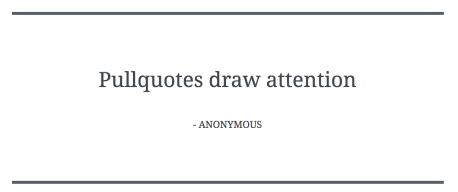
Om er een toe te voegen, klik je op het blok-invoegpictogram tijdens het bewerken van je bericht of pagina.
Je kunt er ook snel een toevoegen door /pull-quote in een leeg paragraafblok in te voeren en vervolgens op Enter te drukken.
Meer gedetailleerde instructies over het toevoegen van blokken vind je hier.
Om de werkbalk voor blokken weer te geven, klik je op het blok. De werkbalk wordt dan weergegeven. Elk blok heeft zijn eigen specifieke bedieningselementen waarmee je het blok direct vanuit de editor kunt bewerken.

De werkbalk van het pull-quote blok bevat de volgende opties:
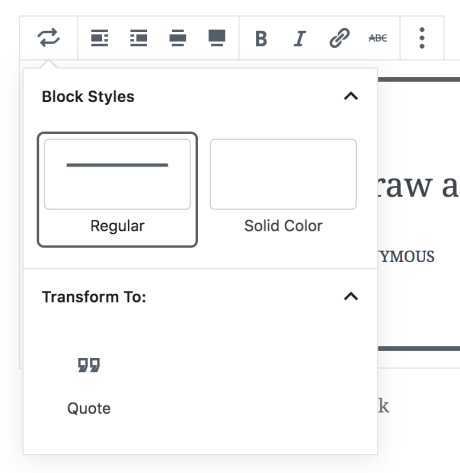
Met het pictogram Omzetten kun je niet alleen het type blok wijzigen, maar ook de stijl van het benadrukte citaat. In het gedeelte Stijlen vind je meer informatie hierover.
Zoals bij vele andere blokken kun je het pull-quote blok zelf links, rechts of in het midden uitlijnen met behulp van de werkbalk. Wanneer je voor Links uitlijnen of Rechts uitlijnen kiest, kun je een ander blok naast het pull-quote blok plaatsen.
Het pull-quote blok kan ook breed of op volledige breedte worden uitgelijnd. Dit is handig voor het creëren van unieke kopteksten en breedbeeldeffecten. Deze twee opties zijn alleen beschikbaar als je thema deze uitlijningen ondersteunt.
- Vetgedrukt
- Cursief
- Doorgestreept
- Hyperlinks
Naast de opties in de blok-werkbalk bevat elk blok ook nog speciale opties in de sidebar van de editor. Als je de sidebar niet ziet, klik je op het tandwielpictogram naast de knop Publiceren.

Het pull-quote blok heeft twee stijlen: ‘normaal’ en ‘vaste kleur.’
Een benadrukt citaat met de stijl ‘normaal’ is vrij eenvoudig en ziet er als volgt uit:

Een benadrukt citaat met een ‘vaste kleur’ is daarentegen wat anders en ziet er zo uit:

Hoewel het eruitziet als een variatie op een benadrukt citaat met een ‘normale’ stijl valt het benadrukte citaat met een ‘vaste kleur’ echt op als je gebruikmaakt van kleureninstellingen voor blokken om kleuren te selecteren (zoals hieronder wordt beschreven).

Net zoals het paragraafblok beschikt het pull-quote blok over kleurenopties, die via de sidebar-instellingen kunnen worden ingesteld.
Met de hoofdkleurenopties kun je de kleur van accentlijnen boven en onder de ‘normale’ stijl instellen en wordt de achtergrondkleur van de stijl ‘vaste kleur’ gewijzigd.
De optie voor tekstkleur biedt je de mogelijkheid om de kleur van tekst in het benadrukt citaat in beide stijlen in te stellen.
Pas de weergave van je bloktekst aan met de volgende instellingen.
Als je de instelling niet ziet, klik je op de drie stippen rechts van Typografie (zoals rechts weergegeven). Je kunt vervolgens de optie kiezen die je wilt openen:
- Lettergrootte
- Lettertypefamilie
- Weergave
- Lijnhoogte
- Decoratie
- Hoofdletter of kleine letter
- Letterafstand

Lettergrootte stelt je in staat om de grootte van de tekst aan te passen. Je kunt uit vooringestelde groottes kiezen, zoals klein, gemiddeld en groot.
Je kunt ook een specifieke waarde instellen door op de schuifbalk direct boven de standaardselecties te klikken, die in onderstaande schermafbeelding met een 1 gemarkeerd is. Je kunt de eenheden wijzigen door op de plek te klikken waar in de schermafbeelding hieronder een 2 gemarkeerd is. Je kunt kiezen uit pixels, em of rem.

Lettertypefamilie geeft je de optie om het gebruikte lettertype te wijzigen. Kies uit een lijst met lettertypes in het vervolgkeuzemenu.
Met Weergave kun je het lettertype wijzigen tussen normaal en schuingedrukt, van dun tot extra dik.
Regelhoogte stelt de lege ruimte boven en onder de tekst in. Als je voor nul kiest, is het verstandig om de site op je telefoon te bekijken.
Decoratie bevat opties voor onderstrepen en doorstrepen.
Met Hoofdletters of kleine letters kun je de hele tekst in hoofdletters te schrijven, alleen de eerste letter in een hoofdletter schrijven of alles in kleine letters schrijven.
Letterafstand bepaalt de ruimte tussen elk teken in de tekst. Je kunt de eenheden wijzigen van de standaard (pixels) naar een percentage, em, rem, vw en vh. Meer informatie over relatieve eenheden vind je hier.
Met het tabblad Geavanceerd kun je een CSS-klasse toevoegen aan je blok, zodat je aangepaste CSS kunt schrijven en de stijl van het blok naar eigen wens kunt aanpassen.
